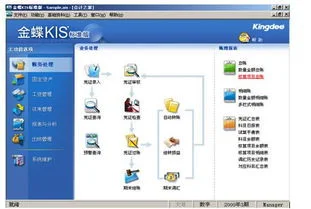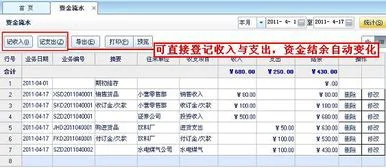1.金蝶财务软件的八大技巧是什么呢?
一、凭证处理 1、摘要栏 两种快速复制摘要的功能,在下一行中按“”可复制上一条摘要,按“//”可复制第一条摘要。
同时,系统还设计了摘要库,在录入凭证过程中,当光标定位于摘要栏时,按F7或单击「获取」按钮,即可调出凭证摘要库。选择所需的摘要即可,在这个窗口中,您还可以新增,删除或引入摘要; 2、金额栏 已录入的金额转换方向,按“空格”键即可;若要输入负金额,在录入数字后再输入“-”号即可; 3、会计科目栏 会计科目获取——F7或用鼠标单击窗口中的「获取」按钮,可调出会计科目代码; 4、金额借贷自动平衡——“CTR+F7” 5、凭证保存——F8 二、凭证审核 1、成批审核——先在凭证查询中,“凭证查询”→“全部、全部”,选文件菜单中的“成批审核”功能或按“CTR+H”即可; 2、成批销章——先在凭证查询中,“凭证查询”→“全部、全部”,选文件菜单中的“成批销章”功能或按“CTR+V”即可; 三、凭证过帐 1、凭证过帐→向导 2、凭证反过帐——“CTR+F11” 四、期末结帐 1、期末结帐:期末处理→期末结帐→向导 2、期末反结帐:CTR+F12 (慎用) 五、出纳扎帐与反扎帐 1、出纳扎帐:出纳→出纳扎帐→向导 2、出纳反扎帐:CTR+F9 六、备份(磁盘或硬盘) 1、初始化完、月末或年末、用磁盘备份、插入A盘→文件→备份; 2、初始化完、月末或年末、用硬盘备份、文件→备份→选择路径(C盘、D盘、E盘) 七、帐套恢复 想用备份的账套数据(即相应的。
AIB 文件),先将备份的账套恢复到硬盘中(恢复为AIS账套文件),再打开它,利用此功能可将备份到软盘上的账套资料恢复到硬盘中。 具体操作: 文件菜单→恢复→恢复账套→选择备份文件点击后→恢复为“AIS”帐套; 八、工具 1、用户管理(用户增加、删除、授权); 2、用户登录密码(用户密码增加、修改、删除); 3、计算器—F11 4、F12回填计算器金额。

2.金蝶财务软件初始数据录入本年利润如何录入
,打开“凭证录入”页面,出来“记账凭证”页面 2,首先在凭证的右上角“凭证字”那一项选中相应的凭证字 3,“凭证号”是系统根据已经发生的业务自动生成的,不用管他 4,下面“附单据数”填上 5,双击“日期”去选中相应的日期(注意:凭证日期一定大于等于系统当前期间,如果小于当前期间,系统不允许保存凭证。
)。 6,“顺序号”是所有凭证的一个排序,没有太大意义 7,下面在“摘要”中可以手工输入摘要,也可以按F7调出来常用摘要库选对应的摘要(摘要库是一些常用的摘要都保存在里面,在以后的业务中如果有用到的话,直接按F7查询出来双击就可以了,不用每次都输入了) 8,录入会计科目,可按按F7调出会计科目双击选中,也可直接输入会计科目代码 9,输入金额 10,录入第二条会计分录, 第二条的会计分录的摘要如果和第一条一样的话,可以直接按快捷键“。
。”或“//”复制摘要,“。
”是复制第一行摘要,“//”是复制第一行摘要。
11,录入会计科目同上第8条 12,录入金额,贷方金额可以直接按快捷键“=”,就会自动平衡。也可点凭证页面工具栏“平衡”按钮。
13,录入完毕之后,可按凭证页面的保存按钮保存凭证,也可以按快捷键F8保存凭证。